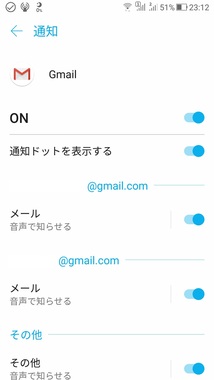解決済み
メール通知が来ない
- 各種設定
- mineo(au)
mineoメール、Yahooメール、Gmailを利用しています。それらの通知が一切来ません。
「電池の最適化をしない」に3つとも設定しましたが、それでも通知が来ません。
メールは頻繁に利用するので、解決方法があればぜひ宜しくお願いします。
4 件の回答
ベストアンサー
Xperia XZ1 SO-01K docomo(OCN モバイル ONE)
ベストアンサー獲得数 170 件
Gmail、Yahooメール、mineoメールそれぞれ、別々のアプリを使用されているのでしょうか。
もし、3つそれぞれにアプリを使い分けているのなら、なにかしらのメールアプリに統合されてはいかがでしょう。
Gmailアプリは最短15分間隔で同期して、通知をONにすればステータスバー(画面の一番上)に表示されます。
この15分間が長いと思われるのなら、常時接続(同期)可能なメールアプリを探してみて、すべてのメールアドレスを統合する方法があります。
私はGmailアプリで充分なので、マイネオメールも、ヤフーメールもすべて、Gmailアプリに統一しています。
なお、ロック画面への通知は設定から、「通知」を選択、ロック画面の通知から、通知/非通知を選択する方法で可能です。
霧眞 さんにとって使い勝手のよいメールアプリ(メーラーと呼称することもあります)を探してみてください。
もし、3つそれぞれにアプリを使い分けているのなら、なにかしらのメールアプリに統合されてはいかがでしょう。
Gmailアプリは最短15分間隔で同期して、通知をONにすればステータスバー(画面の一番上)に表示されます。
この15分間が長いと思われるのなら、常時接続(同期)可能なメールアプリを探してみて、すべてのメールアドレスを統合する方法があります。
私はGmailアプリで充分なので、マイネオメールも、ヤフーメールもすべて、Gmailアプリに統一しています。
なお、ロック画面への通知は設定から、「通知」を選択、ロック画面の通知から、通知/非通知を選択する方法で可能です。
霧眞 さんにとって使い勝手のよいメールアプリ(メーラーと呼称することもあります)を探してみてください。
- 9
あいだの1件を表示
Xperia XZ1 SO-01K docomo(OCN モバイル ONE)
ベストアンサー獲得数 170 件
>>10 霧眞さん
よいアプリがみつかるまで、マイネオメールもヤフーメールもGmailアプリに統一しましょう。
Gmailアプリを開いて、受信トレイの左側の三本線をタップ。
設定をタップ、「アカウントを追加」をタップ、
メールのセットアップの画面が出ます。
ヤフーメールはYahooをタップして、ヤフーメールを入力して「次ぎへ」をタップ
パスワードを入力する画面になりますので、ヤフーIDのパスワードを入力すて、「次ぎへ」をタップ。
自動で接続しますので、アカウントのオプションの画面になります。初期設定で15分間隔の同期となっていますので、次ぎへをタップ
「アカウントの設定が完了しました」で登録完了です。
マイネオメールはその他を選択して、メールアドレスを入力して「次ぎ」へ
このアカウントの種類を選択しますの画面になるので、個人用(IMP)をタップ
パスワードを入力(ご契約内容の確認でマイネオメールのパスワードが確認できます)して次へ
受信サーバーの設定の画面になります。一番下のサーバーの欄が
mineo.jp になっていますが、これに imaps.mineo.jp に変更して「次へ」
送信サーバーの設定になります。一番下のSMTPサーバーの欄で
mineo.jp をsmtps.mineo.jp に変更して次ぎへをタップすると
自動で接続しますので、アカウントのオプションの画面になります。初期設定で15分間隔の同期となっていますので、次ぎへをタップ
「アカウントの設定が完了しました」で登録完了です。
メールの切り替えは先ほどの三本線をタップするとメールアドレスと▼が表示されますので、タップすると登録したメールの一覧がでます。
設定から、ヤフーメールとマイネオメールを長押しするとアカウント設定の画面になります。
通知設定で、メール通知、着信音の選択、バイブレーション有無を選択できます。
一度トライしてみてはどうでしょう。
アカウントを削除する際は端末の「設定」から、「アカウントと同期」をタップ。
Gmailアプリのマークで個人用(IMAP)をタップ、
削除したいメールアドレスをタップ、右上(左上かもしれません)の目印をタ
ップ
今すぐ同期とアカウントを削除と表示されますので、アカウントを削除をタップ。
警告文がでますが、ご使用の端末内にあるデータ分が削除されるだけですから、アカウントを削除をタップで削除できます。
よいアプリがみつかるまで、マイネオメールもヤフーメールもGmailアプリに統一しましょう。
Gmailアプリを開いて、受信トレイの左側の三本線をタップ。
設定をタップ、「アカウントを追加」をタップ、
メールのセットアップの画面が出ます。
ヤフーメールはYahooをタップして、ヤフーメールを入力して「次ぎへ」をタップ
パスワードを入力する画面になりますので、ヤフーIDのパスワードを入力すて、「次ぎへ」をタップ。
自動で接続しますので、アカウントのオプションの画面になります。初期設定で15分間隔の同期となっていますので、次ぎへをタップ
「アカウントの設定が完了しました」で登録完了です。
マイネオメールはその他を選択して、メールアドレスを入力して「次ぎ」へ
このアカウントの種類を選択しますの画面になるので、個人用(IMP)をタップ
パスワードを入力(ご契約内容の確認でマイネオメールのパスワードが確認できます)して次へ
受信サーバーの設定の画面になります。一番下のサーバーの欄が
mineo.jp になっていますが、これに imaps.mineo.jp に変更して「次へ」
送信サーバーの設定になります。一番下のSMTPサーバーの欄で
mineo.jp をsmtps.mineo.jp に変更して次ぎへをタップすると
自動で接続しますので、アカウントのオプションの画面になります。初期設定で15分間隔の同期となっていますので、次ぎへをタップ
「アカウントの設定が完了しました」で登録完了です。
メールの切り替えは先ほどの三本線をタップするとメールアドレスと▼が表示されますので、タップすると登録したメールの一覧がでます。
設定から、ヤフーメールとマイネオメールを長押しするとアカウント設定の画面になります。
通知設定で、メール通知、着信音の選択、バイブレーション有無を選択できます。
一度トライしてみてはどうでしょう。
アカウントを削除する際は端末の「設定」から、「アカウントと同期」をタップ。
Gmailアプリのマークで個人用(IMAP)をタップ、
削除したいメールアドレスをタップ、右上(左上かもしれません)の目印をタ
ップ
今すぐ同期とアカウントを削除と表示されますので、アカウントを削除をタップ。
警告文がでますが、ご使用の端末内にあるデータ分が削除されるだけですから、アカウントを削除をタップで削除できます。
- 11
Xperia XZ1 SO-01K docomo(OCN モバイル ONE)
ベストアンサー獲得数 170 件
①使用している端末はなにか。
②インターネットは接続できているのか(mineo等のサイトにアクセスできているのか)
③メールアプリは何をお使いなのか。
④受信はしているのか、ただ「通知」がなされないのか
以上を教えてください。
現在の情報では回答しようがありませんので、お願いしますね。
②インターネットは接続できているのか(mineo等のサイトにアクセスできているのか)
③メールアプリは何をお使いなのか。
④受信はしているのか、ただ「通知」がなされないのか
以上を教えてください。
現在の情報では回答しようがありませんので、お願いしますね。
- 4